كيفية حذف سجل Alexa الصوتي من أجهزة Echo
أصبحت مكبرات الصوت والمساعدين الأذكياء في كل مكان في الآونة الأخيرة. مع توفر مكبرات صوت Google’s Nest وأجهزة Amazon Echo بأسعار معقولة ، زاد استخدام المساعدين الأذكياء بسرعة على مر السنين. على النقيض من ذلك ، فهي مريحة ، ولكن أحد جوانب مكبرات الصوت الذكية يتعلق بالمستخدمين هو الخصوصية. تحتوي السماعات الذكية على ميكروفونات نشطة باستمرار وتنتظر سماع الكلمة الرئيسية. كما يقومون بتسجيل وتخزين استفساراتك لتحسين الدقة. قد يزعج هذا بعض المستخدمين نظرًا لأن الميكروفون يمكنه أيضًا التقاط أي محادثات حساسة عندما يكونون بالقرب من مكبر الصوت. هناك طريقة جيدة لمعالجة ذلك وهي حذف سجل صوت Alexa من أجهزة Echo. إذا كنت تستخدم مكبر صوت Amazon Echo ، فإليك كيفية حذف سجل Alexa الصوتي من أجهزة Echo باتباع بعض الخطوات البسيطة.

لماذا يجب عليك حذف سجل ALEXA الصوتي الخاص بك
تتعلم مكبرات الصوت الذكية من التفاعلات معك لتقديم إجابات أفضل على استفساراتك بمرور الوقت. يتعلمون أنماط الاستخدام الخاصة بك ويخزنون البيانات ذات الصلة. عندما تسأل استعلامًا ، يتم تخزين تفاصيل الاستعلام على خوادم عبر الإنترنت ضمن حسابك. تستخدم Amazon هذه البيانات لتحسين التعرف على الكلام ودقة نتائج البحث.
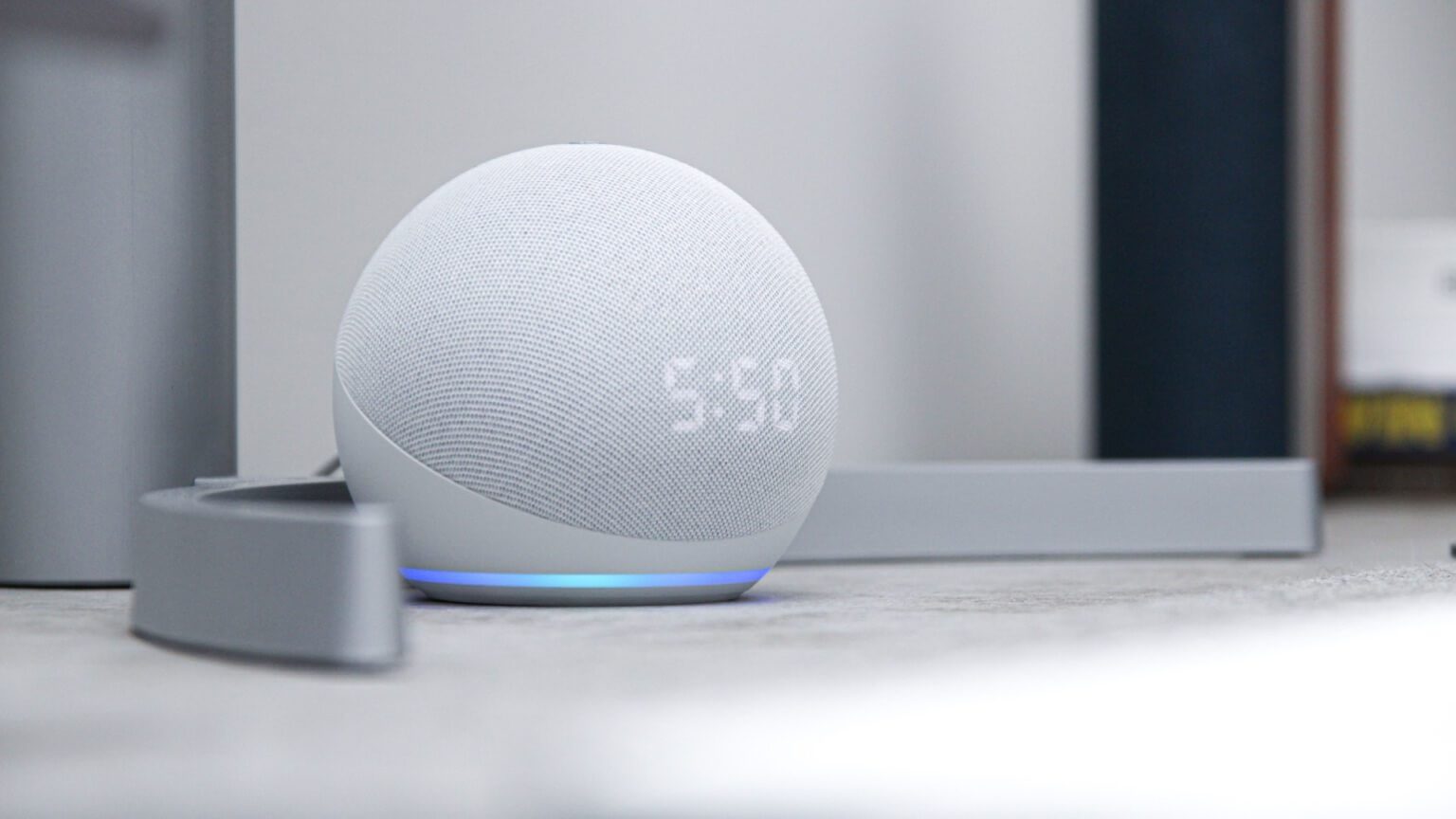
نظرًا لأن مكبر صوت Amazon Echo مع Alexa ، أو أي مكبر صوت ذكي ، به ميكروفون يعمل دائمًا ، فقد يكون الأمر مثيرًا للقلق إذا كان يسجل المحادثات الخاصة ويخزنها. يمكن أن يؤدي ذلك إلى الإعلانات المستهدفة وخرق الخصوصية. وبالتالي ، من الجيد حذف سجل صوت Alexa بشكل دوري.
كيفية حذف سجل ALEXA الصوتي من هاتفك الذكي
هناك طريقتان يمكنك من خلالهما حذف سجل صوت Alexa. الأول هو استخدام تطبيق Alexa على هاتفك الذكي. هذه الخطوات صالحة على Android و iOS. هيريس كيفية القيام بذلك.
الخطوة 1: افتح تطبيق Alexa على هاتفك الذكي وانتقل إلى علامة التبويب “المزيد” في الركن الأيمن السفلي.
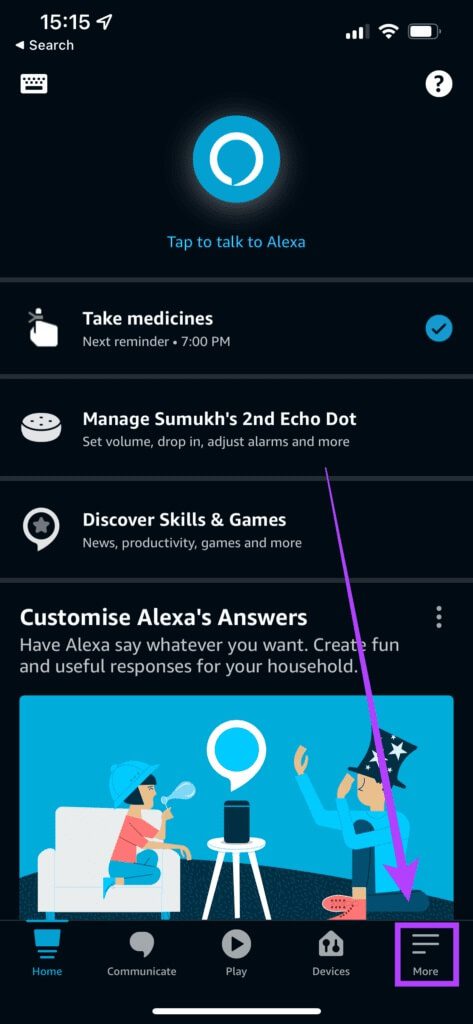
الخطوة 2: اذهب إلى صفحة “الإعدادات”.

خطوة 3: حدد “خصوصية Alexa”.
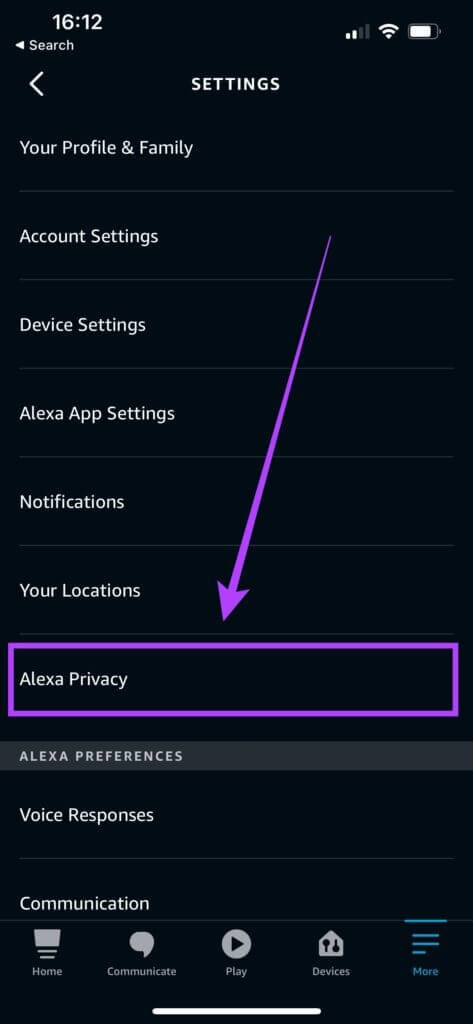
الخطوة 4: الآن ، اضغط على خيار “مراجعة سجل الصوت”.
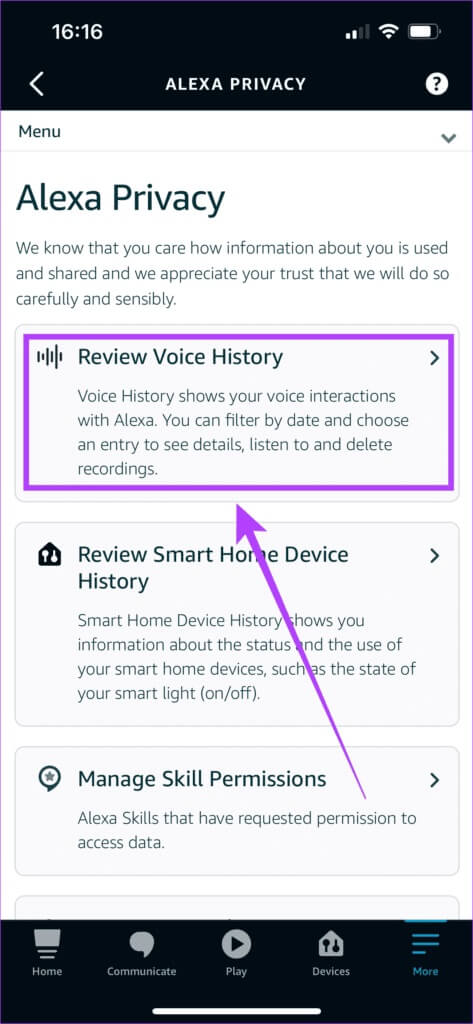
الخطوة 5: سترى الآن خيارًا لتصفية سجل الصوت حسب التاريخ. حدد “كل التاريخ”.
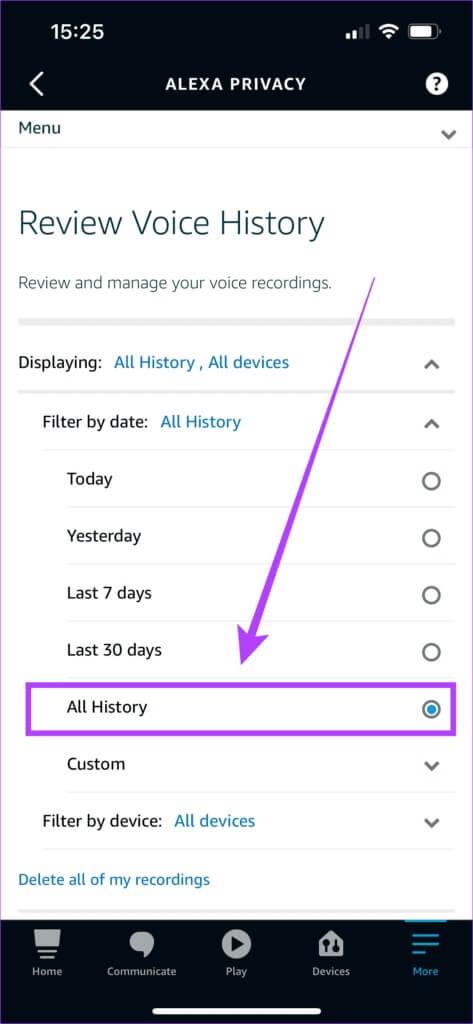
الخطوة 7: حدد “حذف كافة التسجيلات الخاصة بي”.
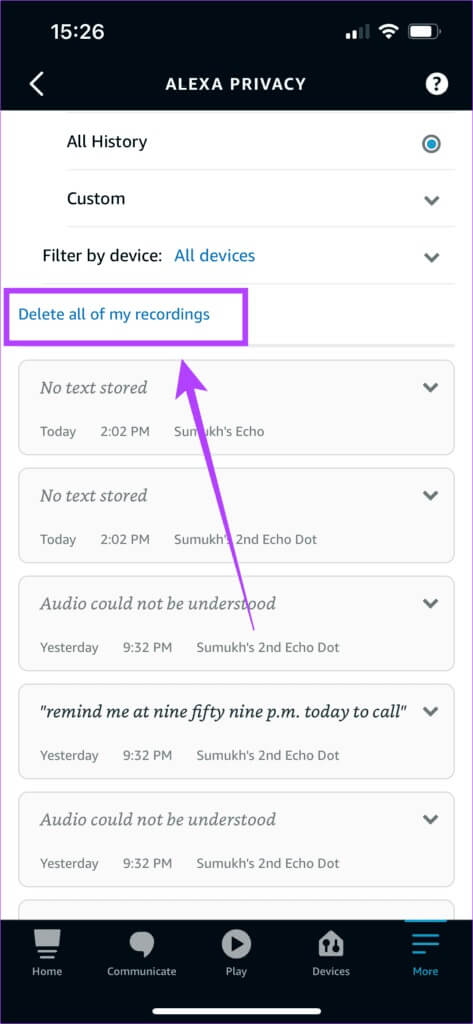
الخطوة 8: اضغط مرة أخرى على “حذف” عندما يُطلب منك ذلك. تم الآن حذف سجل Alexa الصوتي بالكامل.
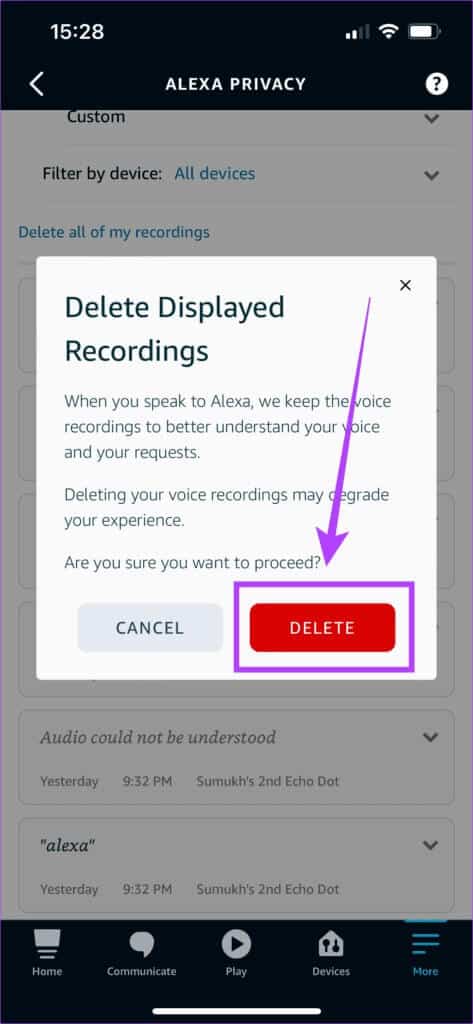
كيفية حذف سجل ALEXA الصوتي من مكبر الصوت ECHO
إذا كنت تريد حذف سجل صوت Alexa الخاص بك مباشرةً باستخدام صوتك على السماعة ، فهذه هي الطريقة التي يمكنك القيام بها. لاحظ أنه سيتعين عليك تمكين هذه الإمكانية عبر تطبيق Alexa قبل استخدامه لأول مرة. بمجرد التمكين ، يمكنك إعطاء الأمر مباشرة من المرة التالية فصاعدًا.
الخطوة 1: افتح تطبيق Alexa على هاتفك الذكي وانتقل إلى علامة التبويب “المزيد” في الركن الأيمن السفلي.
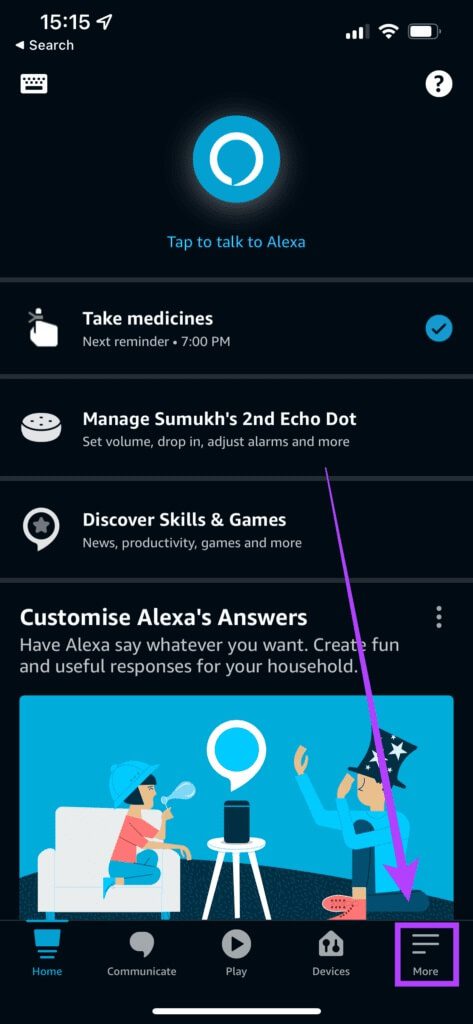
الخطوة 2: اذهب إلى صفحة “الإعدادات”.
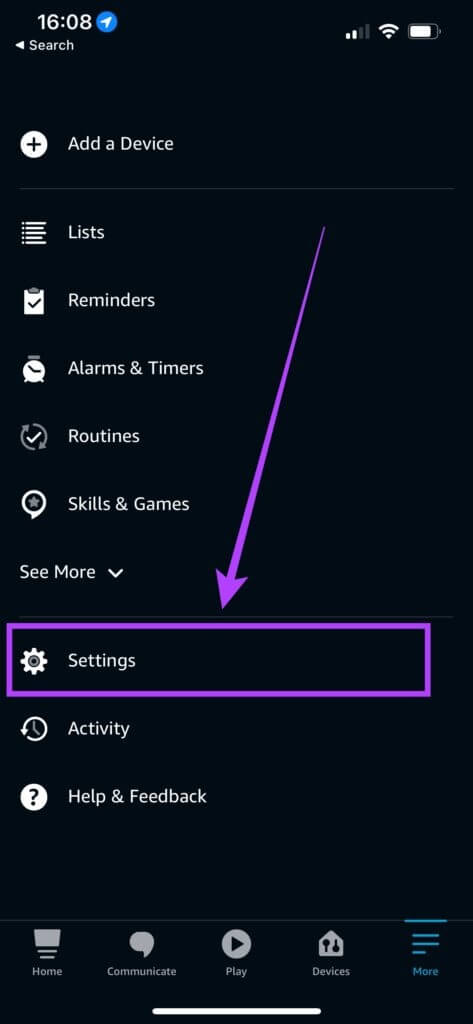
خطوة 3: حدد “خصوصية Alexa”.
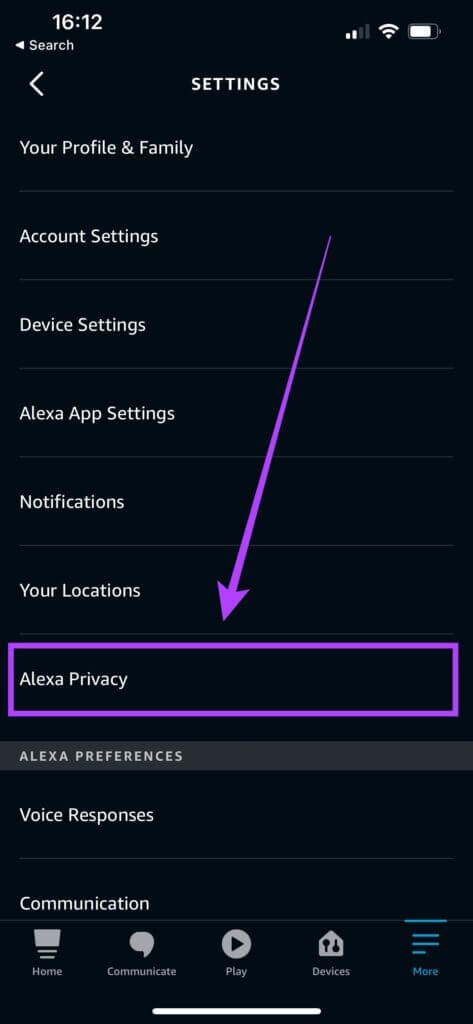
الخطوة 4: قم بالتمرير لأسفل وابحث عن خيار “إدارة بيانات Alexa الخاصة بك”. اضغط عليها.
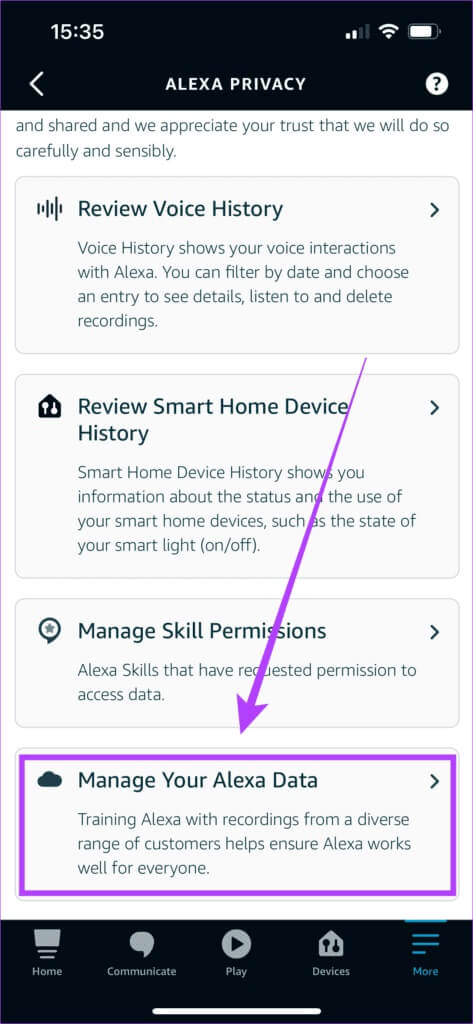
الخطوة 5: قم بتبديل المفتاح بجوار “تمكين الحذف بالصوت”. ثم انقر فوق “تأكيد” عندما يُطلب منك ذلك.
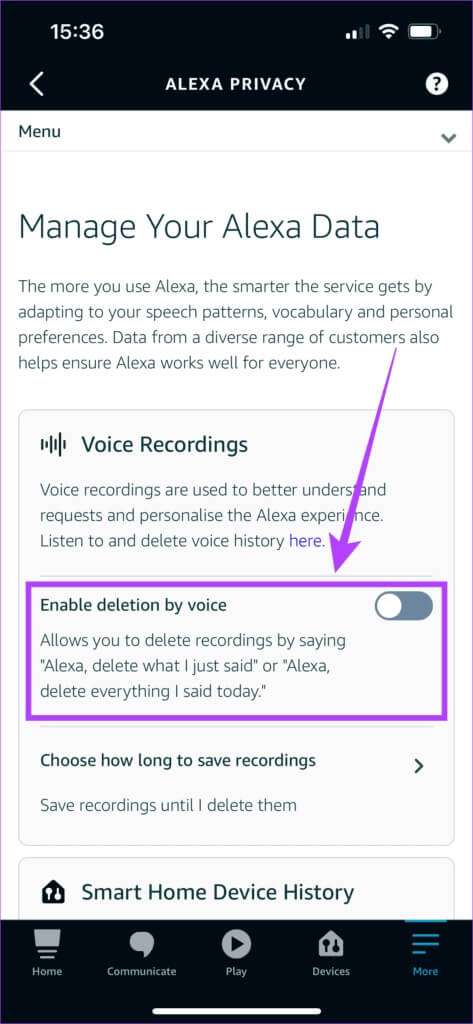
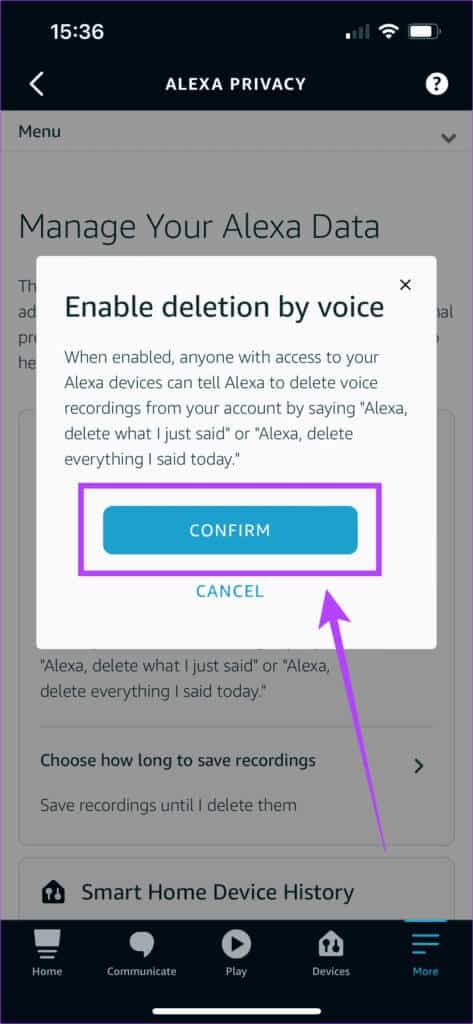
خطوة 6: يمكنك الآن إعطاء أوامر صوتية لـ Alexa لحذف السجل الصوتي الخاص بك. يمكنك أن تقول: “Alexa ، احذف سجل صوتي بالكامل.”
كيفية تعيين سجل ALEXA الصوتي للحذف التلقائي
إذا كنت لا تريد حذف السجل الصوتي الخاص بك من وقت لآخر يدويًا ، أو إذا كنت تعتقد أنك قد تنسى القيام بذلك ، فيمكنك إعداد حذف تلقائي على Alexa عبر تطبيق الهاتف الذكي. إليك كيفية القيام بذلك.
الخطوة 1: افتح تطبيق Alexa على هاتفك الذكي وانتقل إلى علامة التبويب “المزيد” في الركن الأيمن السفلي.
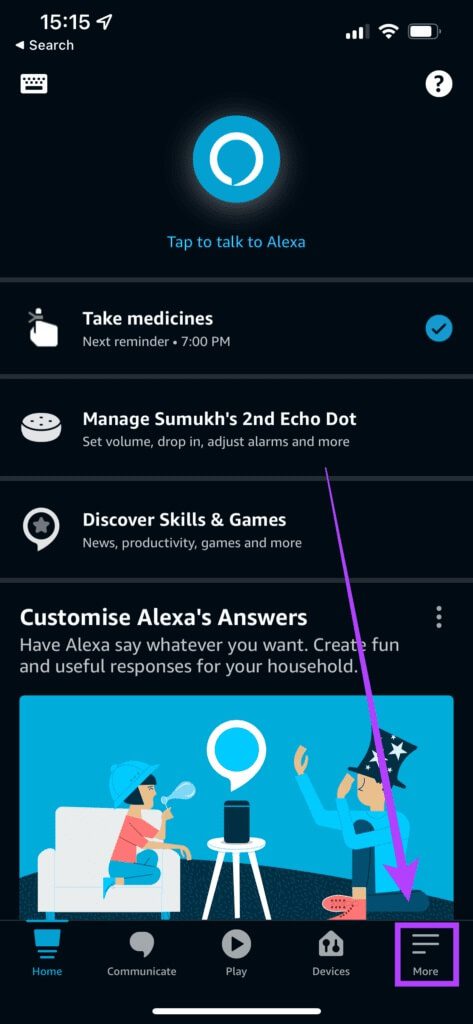
الخطوة 2: اذهب إلى صفحة “الإعدادات”.
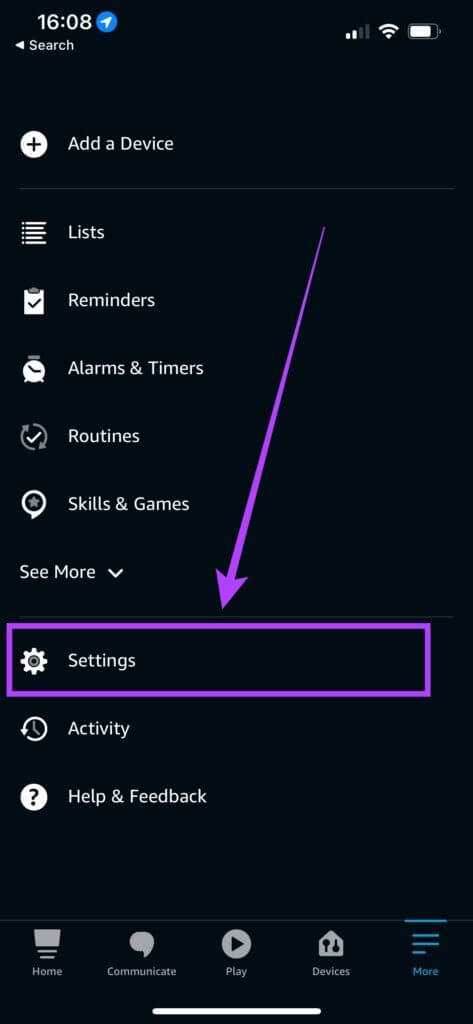
خطوة 3: حدد “خصوصية Alexa”.
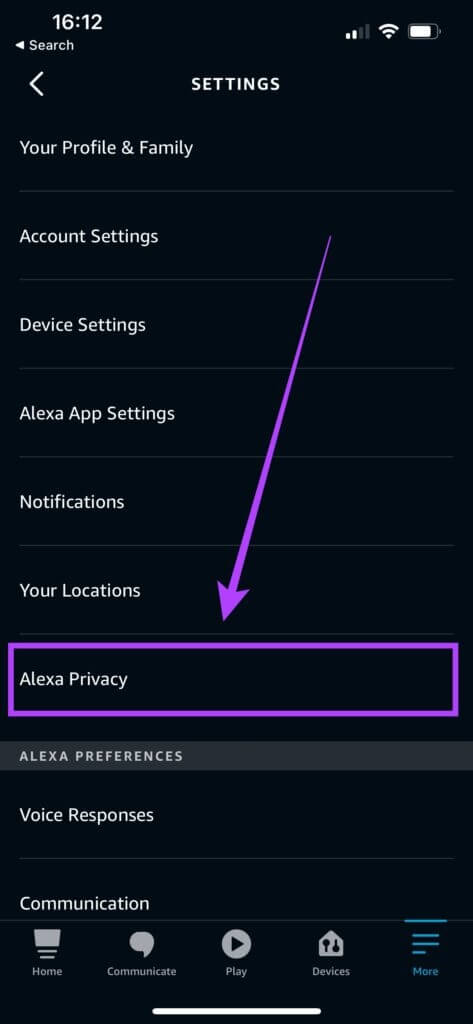
الخطوة 4: قم بالتمرير لأسفل وستجد خيار “إدارة بيانات Alexa الخاصة بك”. اضغط عليها.
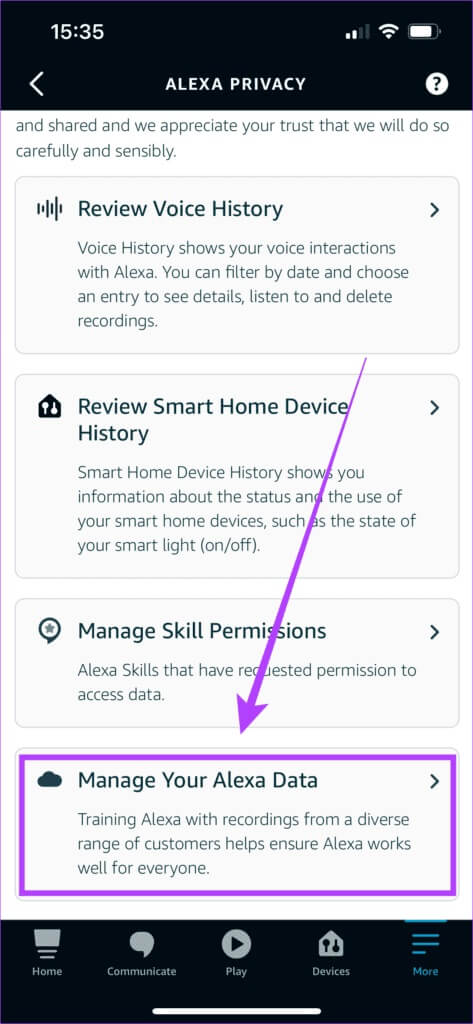
الخطوة 5: الآن ، حدد “اختيار مدة حفظ التسجيلات” في الجزء السفلي من الشاشة.
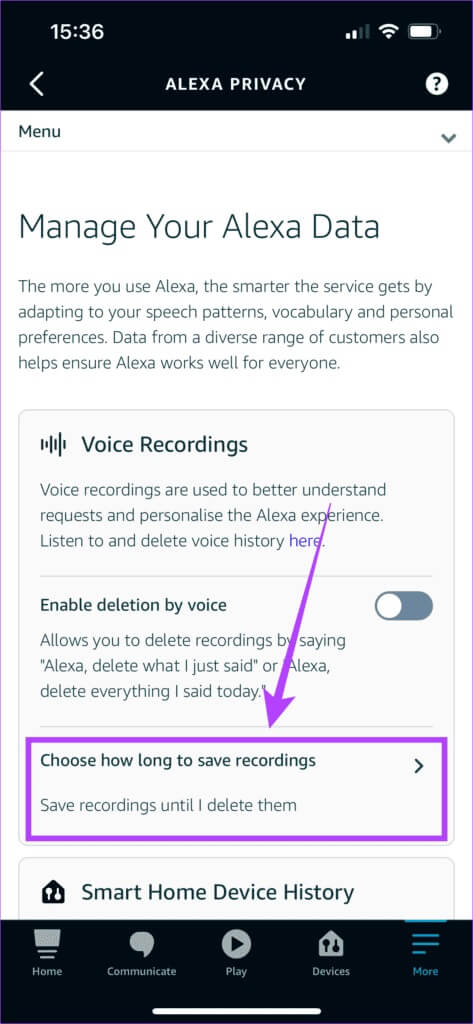
خطوة 6: يمكنك الآن اختيار المدة التي تريد تخزين تسجيلاتك فيها. يمكنك أيضًا تحديد خيار “عدم حفظ التسجيلات” إذا كنت لا تريد من Alexa تخزين أي من تسجيلاتك من الآن فصاعدًا. بمجرد الانتهاء ، انقر على “تأكيد”. انقر على “تأكيد” مرة أخرى عندما يُطلب منك ذلك.
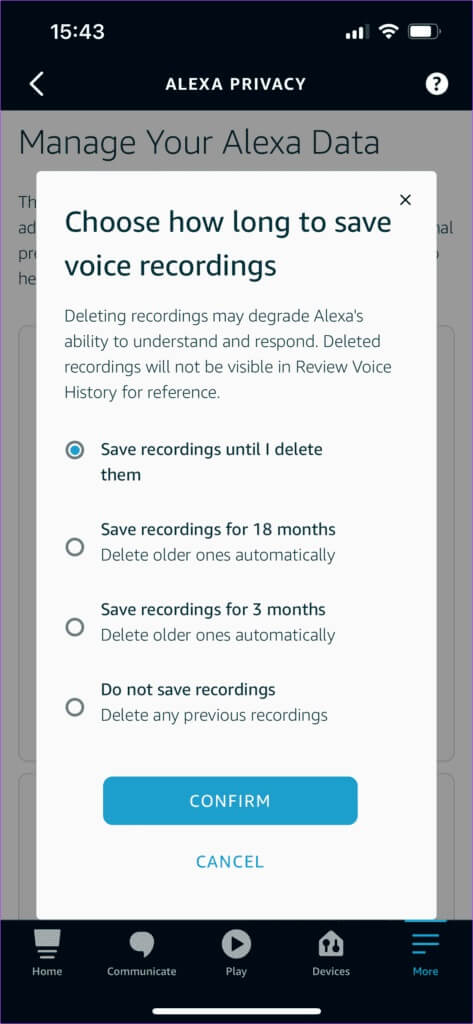
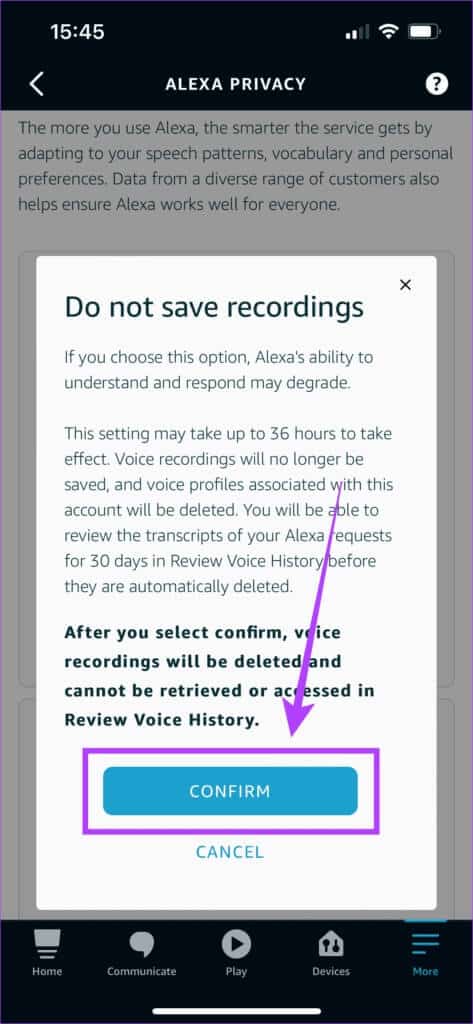
سيؤدي ذلك إلى تمكين سجل صوت Alexa الخاص بك من الحذف التلقائي وفقًا للتردد المحدد. لاحظ أنه إذا اخترت عدم حفظ التسجيلات على الإطلاق ، فقد تتأثر دقة الردود من Alexa على استفساراتك.
أعط الأولوية لخصوصيتك
ستؤدي معرفة كيفية حذف سجل Alexa الصوتي من أجهزة بالتأكيد إلى راحة بالك. إذا كنت قلقًا بشأن الخصوصية وحول تخزين Amazon لمحادثاتك عبر الإنترنت ، فسيكون من الحكمة حذف سجل صوت Alexa من حسابك.
